Configuration des services
Avec les configurations de service, toutes vos configurations Ops Insights peuvent être définies à un emplacement unique. Les configurations de service rationalisent également le processus d'ajout de balises à vos ressources Ops Insights, par le biais de balises standard, et d'application de balises automatisée à partir de ressources Enterprise Manager sur site.
Les configurations de service peuvent être utilisées pour personnaliser le comportement d'Ops Insights et l'expérience qu'il est possible d'obtenir sur des applications telles que Capacity Planning, l'expérience de filtrage, etc. Pour ce faire, accédez à Observability & Management, puis à Ops Insights, sélectionnez Administration et cliquez sur Configurations de service. Lors de la configuration des valeurs de configuration, celles-ci peuvent être définies au niveau du compartiment ou au niveau du compartiment racine pour permettre à tous les compartiments d'appliquer ces valeurs.
La définition d'une valeur personnalisée au niveau du compartiment remplacera les valeurs de compartiment racine du compartiment actif, le cas échéant.
- Configuration : nom de l'élément de configuration
- Catégorie : Recouvrements contrôlés par le client
- Mesure : S/O s'applique à la ressource au lieu d'une mesure spécifique
- Types de ressource applicables : bases de données uniquement
- Récapitulatif de la valeur en cours : par défaut, il est défini sur Collections activées
- Statut de remplacement
- Valeurs personnalisées : la configuration de service de ce compartiment a une valeur définie spécifiquement
- Compartiment racine : la valeur de configuration en cours provient de l'héritage de compartiment racine
- Valeurs par défaut : ni le compartiment ni le compartiment racine n'ont de valeurs personnalisées spécifiques
- Collections de service contrôlées par le client : permet de gérer l'ensemble de certains éléments pour leurs ressources activées pour Ops Insights, ce qui vous permet de désactiver/activer certaines collections pour l'ensemble de la location ou des compartiments spécifiques.
Remarque
La configuration de service est applicable aux bases de données Autonomous AI avec des fonctionnalités complètes, aux bases de données Cloud Service, aux infrastructures dédiées Exadata Database Service, aux bases de données Exadata Database Service on Cloud@Customer et aux bases de données externes Management Agent Cloud Service.Cette fonctionnalité n'est pas applicable aux bases de données Autonomous AI avec fonctionnalité de base activée.
- Mise en correspondance de la propriété EM avec la balise OCI : permet de remplacer les clés de balise appliquées aux ressources Enterprise Manager (EM)
- Filtres de balise OPSI : il s'agit de filtres qui peuvent être créés et qui seront visibles avec d'autres filtres prêts à l'emploi des analyses des opérations.
- Seuils d'utilisation
Collections de services contrôlées par le client
Les configurations de service requièrent qu'Oracle Enterprise Manager soit à la version 13.5, version 17 (13.5.0.17) ou supérieure
Allow <groupForOciUserInEM> to read opsi-family in <topLevelCompartmentWhereTargetsAreAdded>- Collecte ADDM de base de données : désactive la collecte ADDM pour les bases de données avec Ops Insights activé dans le compartiment sélectionné. La désactivation de cette collection arrêtera de renseigner ADDM Spotlight.
- Collecte SQL ASH de base de données : désactive la collecte de statistiques ASH SQL pour les bases de données avec Ops Insights activé dans la portée en cours. La désactivation de cette collection arrêtera le remplissage des informations clés SQL.
- Collecte AWR de base de données : désactive la collecte AWR pour les bases de données activées pour Ops Insights dans la portée en cours. La désactivation de cette collection entraînera l'arrêt du remplissage des rapports AWR Capacity Planning.
- Collecte de plans SQL de base de données : désactive la collecte de plans SQL pour les bases de données avec Ops Insights activé dans la portée en cours. La désactivation de cette collection arrêtera le remplissage des plans SQL dans SQL Insights.
- Collecte de statistiques SQL de base de données : désactive la collecte de statistiques SQL pour les bases de données activées pour Ops Insights dans la portée en cours. La désactivation de cette collection entraînera l'arrêt du remplissage des analyses SQL.
- Collecte de texte SQL de base de données : désactive la collecte de texte SQL pour les bases de données avec Ops Insights activé dans la portée en cours. La désactivation de cette collection arrêtera le remplissage du texte SQL dans les informations clés SQL.
Pour modifier une collection de services contrôlée par le client, ouvrez la collection de services contrôlée par le client souhaitée et sélectionnez Désactiver la collection pour Ops Insights, cela désactivera les collections pour ce service particulier. Une fois que vous avez terminé, cliquez sur Enregistrer les modifications pour enregistrer la configuration.
L'option Effacer les valeurs de configuration enlève toutes les valeurs personnalisées saisies précédemment et laisse la configuration sans valeur, ce qui interdit l'application d'un héritage parent ou racine. Cliquez sur Effacer pour l'appliquer. Les valeurs de configuration de suppression enlèvent toutes les valeurs personnalisées, en laissant la configuration avec les valeurs par défaut, ce qui permet d'appliquer tout héritage parent ou racine. Pour supprimer des valeurs de configuration, cliquez sur Supprimer.
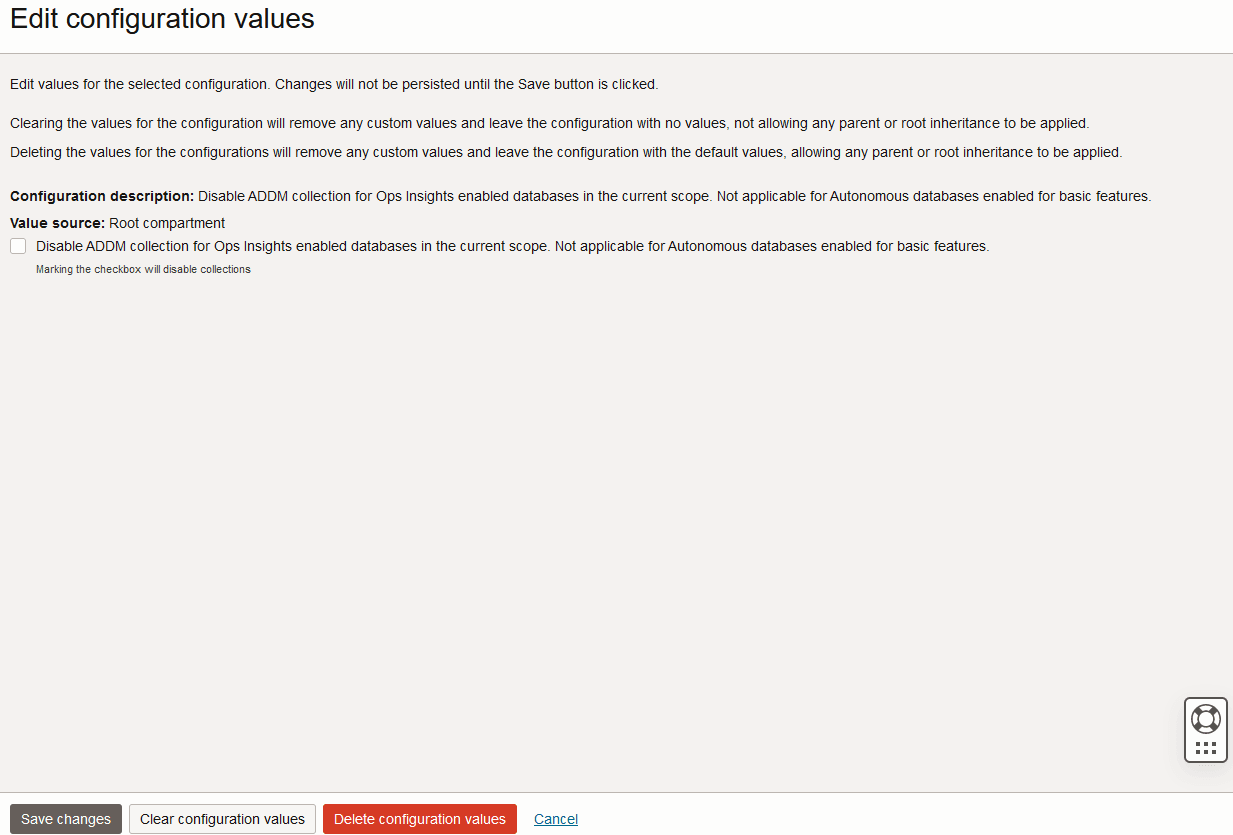
Pour réactiver, sélectionnez la configuration de service à modifier et désélectionnez Désactiver la collecte pour Ops Insights, ce qui active les collections pour ce service particulier. Une fois que vous avez terminé, cliquez sur Enregistrer les modifications pour enregistrer la configuration.
Mise en correspondance d'une propriété EM avec une balise OCI
Pour plus d'informations sur les propriétés de cible définies par l'utilisateur, reportez-vous à la note MOS 2778043.1.
Figure 15-1 Mappage d'une propriété EM vers une balise OCI
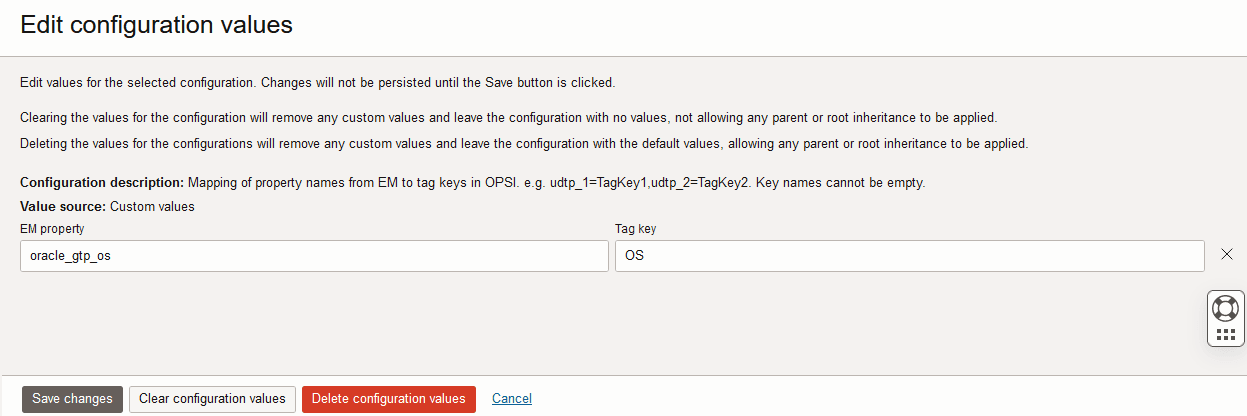
- Dans les configurations de service, cliquez sur Mise en correspondance de la propriété EM avec la balise OCI
- Entrez la clé de propriété Enterprise Manager sous Propriété EM.
- Saisissez la balise à format libre de votre choix sous Clé de balise.
Remarque
Les propriétés de cible définies par l'utilisateur auront le formatudtp_1. - Pour ajouter une balise supplémentaire, cliquez sur Nouvelle balise.
Remarque
Jusqu'à 5 clés de balise sont autorisées. - Une fois toutes les balises souhaitées saisies, cliquez sur Enregistrer les modifications.
Enlever et supprimer des valeurs de clé de balise personnalisée
Pour enlever toute valeur de clé de balise personnalisée et laisser la configuration sans valeur, sans autoriser l'application d'un héritage parent ou racine, sélectionnez Effacer les valeurs de configuration.
Pour supprimer toute valeur de clé de balise personnalisée, en enlevant toutes les valeurs personnalisées et en laissant la configuration avec les valeurs par défaut, afin d'appliquer tout héritage parent ou racine, sélectionnez Supprimer les valeurs de configuration.
Filtres de balise OPSI
Ops Insights permet de créer des filtres de balise prêts à l'emploi, ce qui met à niveau l'expérience de filtre de balise OCI. Ces filtres sont propres au compartiment, sauf s'ils sont ajoutés au niveau du compartiment racine. En créant une configuration simple, vous pouvez choisir jusqu'à 15 clés de balise (balises définies ou balises à format libre) que vous souhaitez utiliser comme filtres de première classe. Pour configurer de nouveaux filtres prêts à l'emploi, procédez comme suit :
Figure 15-2 Filtres de balise OPSI
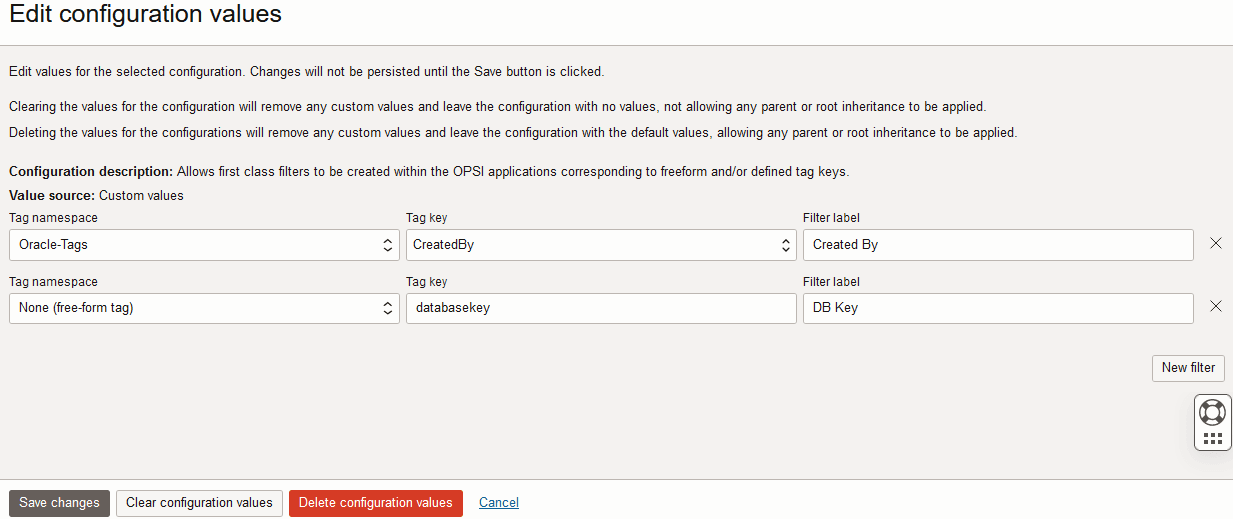
- Dans les configurations de service, cliquez sur Filtres de balise OPSI.
- Ajouter des balises définies et/ou à format libre :
- Pour ajouter une balise définie, sélectionnez l'espace de noms de balise, la clé de balise et indiquez un libellé de filtre qui apparaîtra dans les interfaces utilisateur de l'application.
- Pour ajouter une balise à format libre, sélectionnez Aucun (balise à format libre), Clé de balise, puis indiquez un libellé de filtre qui apparaîtra dans les interfaces utilisateur de l'application.
- Pour ajouter un nouveau filtre, cliquez sur Nouveau filtre.
Remarque
Vous pouvez ajouter jusqu'à 15 filtres - Une fois toutes les balises souhaitées saisies, cliquez sur Enregistrer les modifications.
Enlever et supprimer des valeurs de filtre de balise personnalisées
Pour enlever des valeurs de filtre de balise personnalisées et laisser la configuration sans valeur, sans autoriser l'application d'un héritage parent ou racine, sélectionnez Effacer les valeurs de configuration.
Pour supprimer toute valeur de filtre de balise personnalisée, enlever toutes les valeurs personnalisées et laisser la configuration avec les valeurs par défaut, afin d'appliquer tout héritage parent ou racine, sélectionnez Supprimer les valeurs de configuration.
Utiliser des balises par filtrage et regroupement
Une fois les filtres de balise prêts à l'emploi configurés, ils apparaissent dans Capacity Planning pour les bases de données et les hôtes, ainsi que dans les analyses Exadata, ce qui permet des options de filtrage et de regroupement pratiques.
Emplacement des balises dans Capacity Planning
Figure 15-3 Emplacement de la balise Capacity Planning
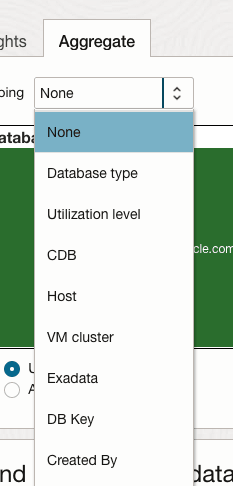
Emplacement des balises de filtre dans les analyses des opérations
Figure 15-4 Emplacement des balises de filtre dans Ops Insights
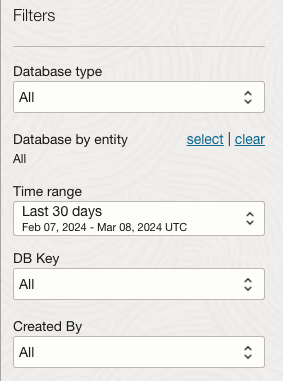
Seuils d'utilisation
- Seuils d'interface utilisateur : dans Capacity Planning pour la base de données et l'hôte, ainsi que pour les informations clés Exadata, les seuils haut et bas sont utilisés pour déterminer le pourcentage d'utilisation auquel une ressource est considérée comme sur ou sous utilisée respectivement. Cette configuration s'applique aux régions d'analyse de la page de synthèse, ainsi qu'aux regroupements d'utilisation des options de filtrage d'analyse des pages d'analyse spécifiques aux mesures.
Elles ont un impact sur les seuils haut/bas utilisés dans l'interface utilisateur d'Ops Insights.
- Seuils d'alerte : dans Capacity Planning pour la base de données et l'hôte, ainsi que pour les informations clés Exadata, les seuils d'alerte haut et bas sont utilisés pour les alertes avec un pourcentage d'utilisation auquel une ressource approche d'un statut d'utilisation supérieur ou inférieur respectivement. Cette configuration s'applique aux régions d'analyse de la page de synthèse, ainsi qu'aux regroupements d'utilisation des options de filtrage d'analyse des pages d'analyse spécifiques aux mesures.
Elles ont une incidence sur les mesures DaysToHigh et LowUtilization émises vers la surveillance OCI.